MCM の設定
MCM デバイスタイプで使用できる「cm」モードで CLI コマンドラインを使用して、分散中央マネージャー (MCM) のマネージャーを設定します。管理者は、まず CLI を使用して CM を MCM に変換してから、インシデントを同期するために、構成された MCM に登録するように個々の配布 CM を設定することをお勧めします。
MCM とセカンダリ CM 間の通信はポート 443 で行われ、CM と MCM がファイアウォール境界を越えて通信する場合は双方向に設定する必要があります。
CLI の「cm」モードから、MCM IP アドレスと共有シークレット/パスフレーズを設定します。MCM CLI を使用すると、API キーとして使用されるこのパスフレーズを介して Web UI MCM アカウントが作成されるため、MCM に接続されたクライアント CM はこのパスフレーズを使用して、管理 CM(MCM)への「ログイン」API コールを実行できます。
秘密のパスフレーズは、すべての分散 CM および MCM デバイスで通信を許可するように構成する必要があります。
MCM 構成では、すべてのシステムが FIPS モードであるか、FIPS モードではないかのいずれかである必要があります。これは、モード間でデバイスキーの計算方法が異なるためです。
CM を MCM に変換するには
CM を MCM に変換するには、次の手順を使用します。CLIシーケンスの例を次に示します。
MCM CLI 構成シーケンスの例
MCM-VM# cm
Entering the Central Manager configuration mode...
MCM-VM(cm)# set mcm
ip Set the IP address of the Manager of Central Managers
resync Resync with MCM
remove Remove entire MCM config
MCM-VM(cm)# set mcm ip 127.0.0.1
passphrase Set the device key passphrase for MCM
MCM-VM(cm)# set mcm ip 127.0.0.1 passphrase password123
分散 CM から MCM にインシデントを登録して同期するには
この手順を使用して、分散 CM のインシデントを構成済みの MCM に登録して syn します。CLIシーケンスの例を次に示します。
- 分散型 CM に MCM IP を設定します。
- パスフレーズを設定します。これは、MCM で設定されているものと同じパスフレーズである必要があります。
- 各 CM と MCM 間の通信に使用するように API キーがすでに設定されているユーザー名を設定します。
「削除」コマンドは、MCM 構成を完全に削除します。ただし、このコマンドを CM で実行した場合、MCM で実行した場合とは異なり、インシデントは削除されません。
CM で「再同期」コマンドを使用して、この CM から MCM へのすべてのインシデントの再同期を強制します。
上記のパラメータを設定すると、インシデントは設定された MCM にすぐに同期されます。
CM の登録と MCM への同期のためのサンプル CLI シーケンス
CM-VM6-LosAngeles(cm)# set mcm ip 1.2.3.4
passphrase Set the device key passphrase for MCM
CM-VM6-LosAngeles(cm)# set mcm ip 1.2.3.4 passphrase password123
username Enter a username to use for communication with MCM
<cr>
CM-VM6-LosAngeles(cm)# set mcm ip 1.2.3.4 passphrase password123
username Enter a username to use for communication with MCM
<cr>
CM-VM6-LosAngeles(cm)# set mcm ip 1.2.3.4 passphrase password123
username admin
CM-VM6-LosAngeles(cm)# show mcm
MCM IP Address: 1.2.3.4, username: admin
CM-VM6-LosAngeles(cm)#
MCM ウェブ UI の使用
概要で説明したように、MCM Web UI 管理ビューには、[インシデント] タブと [構成] タブの 2 つのタブが表示されます。
[インシデント(Incidents)] タブを使用して、分散 CM から報告されたすべてのインシデントを表示します。
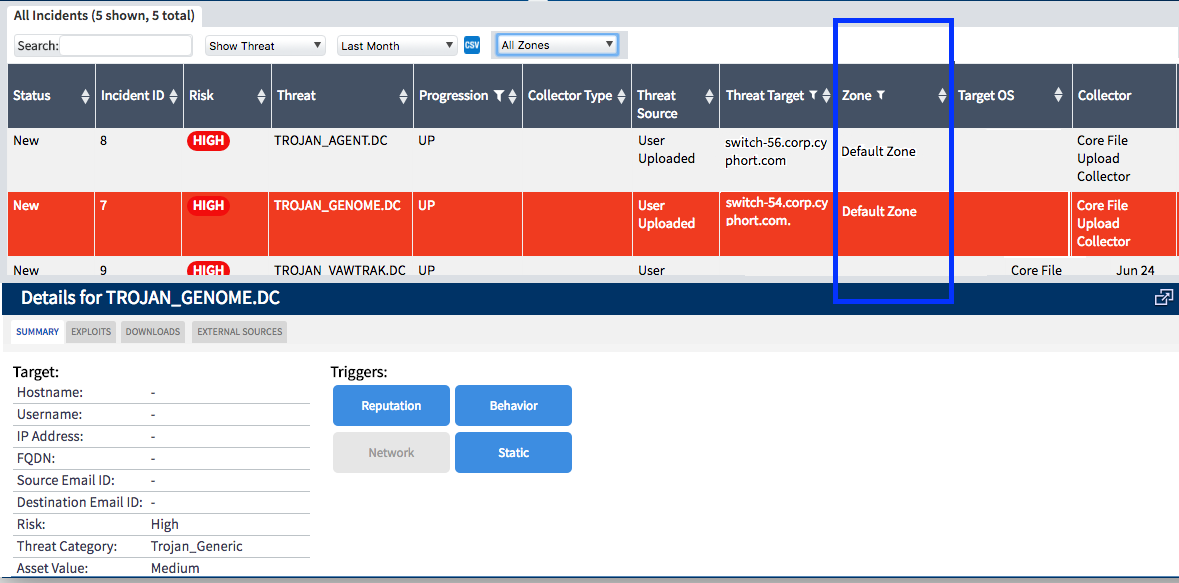
[アップロード] ボタンは、MCM Web UI からは使用できません。また、MCM にはインシデントごとの発信元 CM の新しい列があり、コア/CM IP とホスト名が [概要] セクションに表示されることにも注意してください。また、良性のインシデントは MCM に伝達されません。最後に、CM を MCM から削除することはできません。
[インシデント]タブの使用方法の詳細については、『Juniper ATP Appliance Operator's Guide』を参照してください。
MCM では、選択したインシデントの [詳細] セクションに CM と同様に軽減オプションが表示され、すべてのオプションは MCM から利用できます。
[設定] タブを使用して、MCM 設定を追加または変更します。
MCM の [構成] タブのオプションは、次のようにシステム プロファイル設定のみに限定されます。
パスワードのリセット
役割
ユーザー
SAML 設定
RADIUS 設定
システム設定
証明書の管理
GSS 設定
セカンダリ CM
ライセンス
バックアップ/復元
[設定]タブの[システム プロファイル]構成オプションの使用方法の詳細については、『Juniper ATP Appliance Operator's Guide』を参照してください。
